【Photoshop】オプションバーが表示されない時の対処法【新人デザイナー向け】
Creative21
NexOut
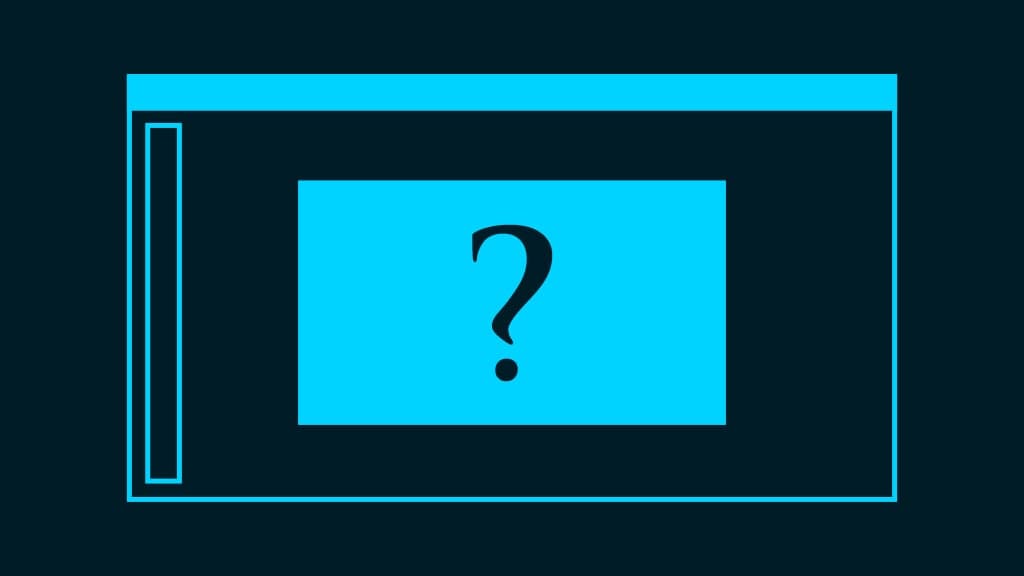
Photoshopでドキュメントが表示されない。
ドキュメントってどうやって表示するんだろう?
そもそもドキュメントってどうやって作るんだろう。
こういった疑問に答えるよ!

やぁ!みんな!元気?
デザイナーの@Naoyaです。
目次

Photoshopでドキュメントが表示されない時の対処法はこんな感じ。
順番に見て行こう!
新しくドキュメントを作りたい場合!

メニューバーの「ファイル」→「新規」を選択!
Mac=Command+N
Windows=Ctrl+N

今回はWebを選択して、サイズを幅1280px、高さ720px、方向を横、アートボードのチェックを外そう!

カンバスカラーを選択!

好きな色を選択、ここでは「#001c27」としてOK!

作成!

これでドキュメントを作ることができたね!
続いて既に保存してあるドキュメントを開く場合!
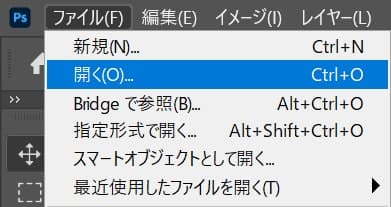
メニューバーの「ファイル」→「開く」を選択!
Mac=Command+O
Windows=Ctrl+O
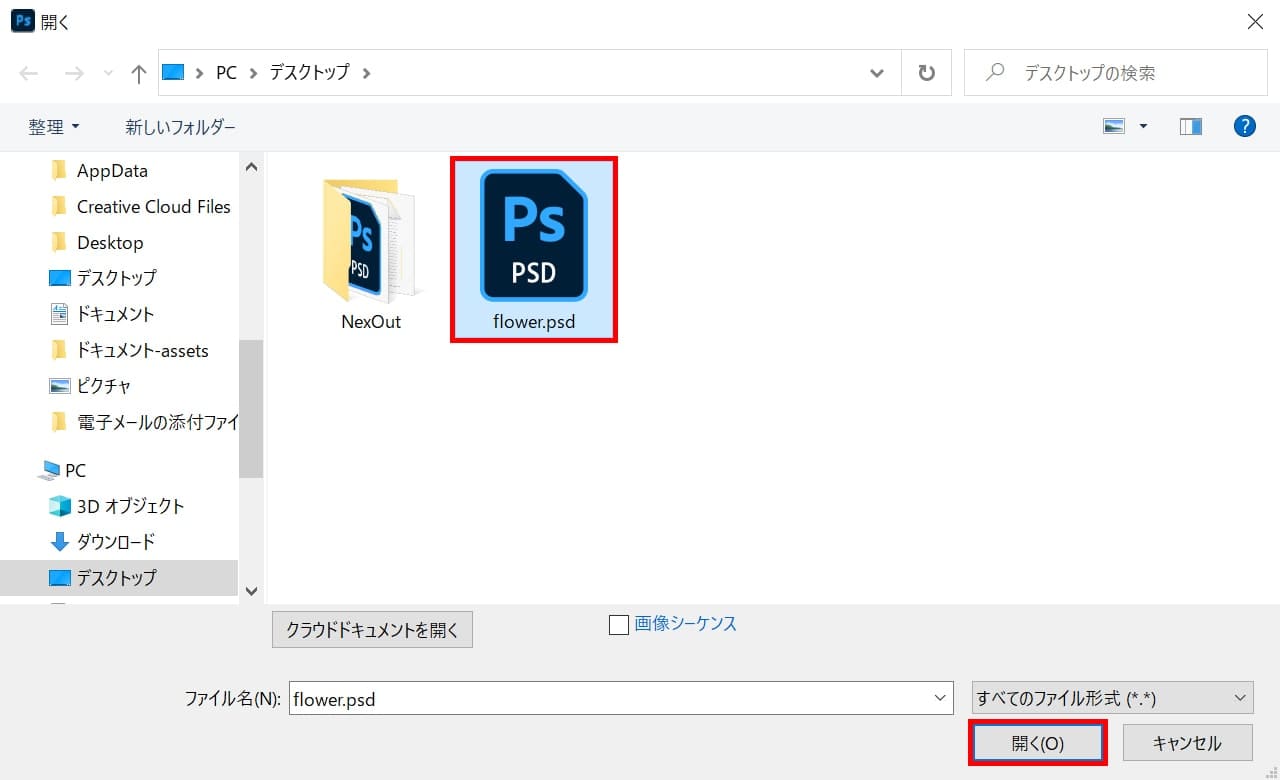
開きたいpsdファイルを選択後「開く」を選択!
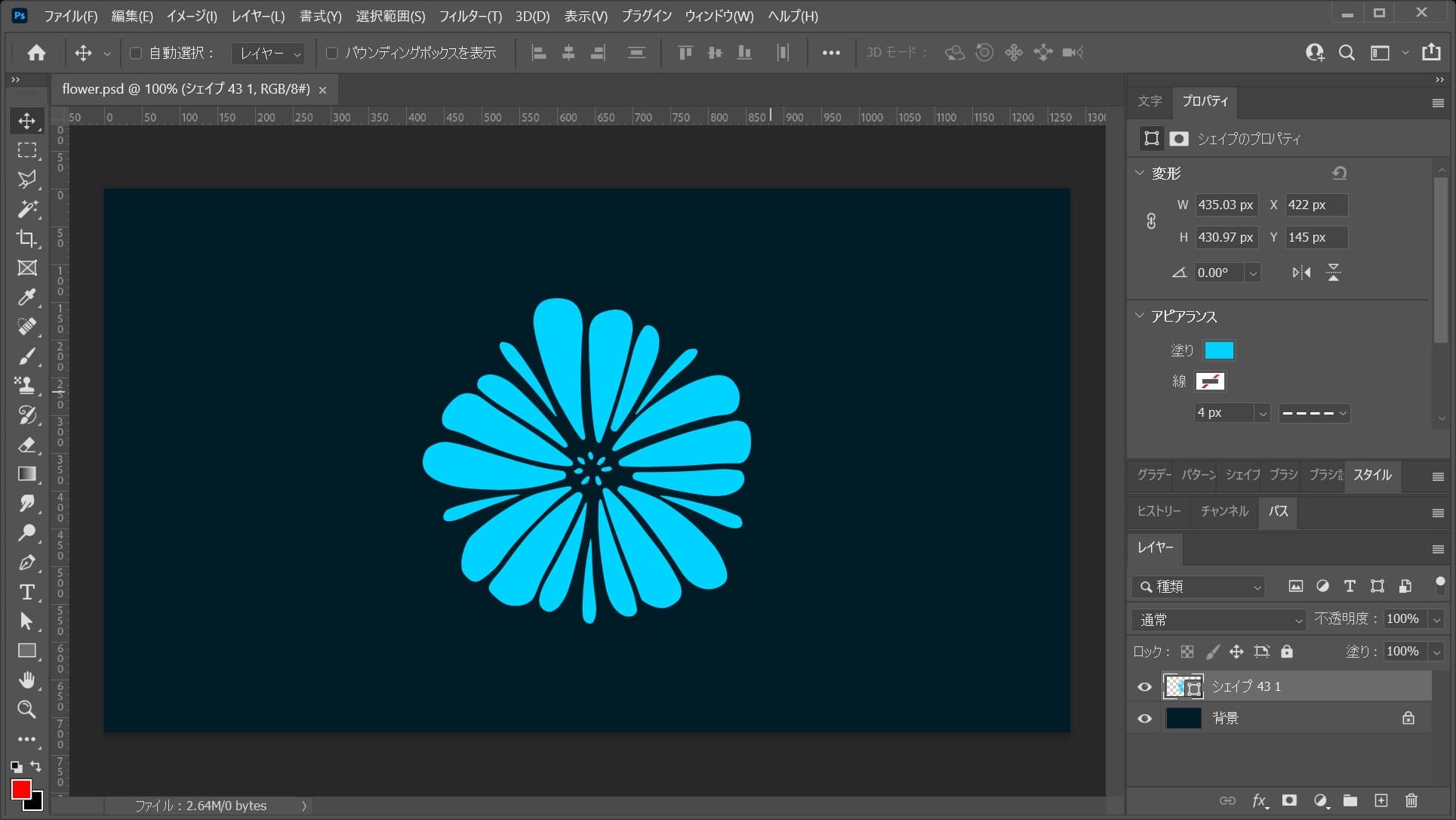
ドキュメントを開くことができたね!
まずは、ドキュメントを作ろう!

ここでは先ほど例で使用したこのドキュメントを保存するよ!
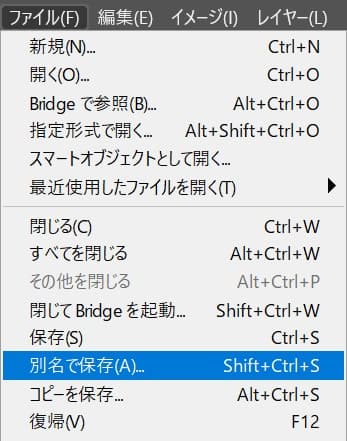
メニューバーの「ファイル」→「別名で保存」を選択!
Mac=Shift+Command+S
Windows=Shift+Ctrl+S
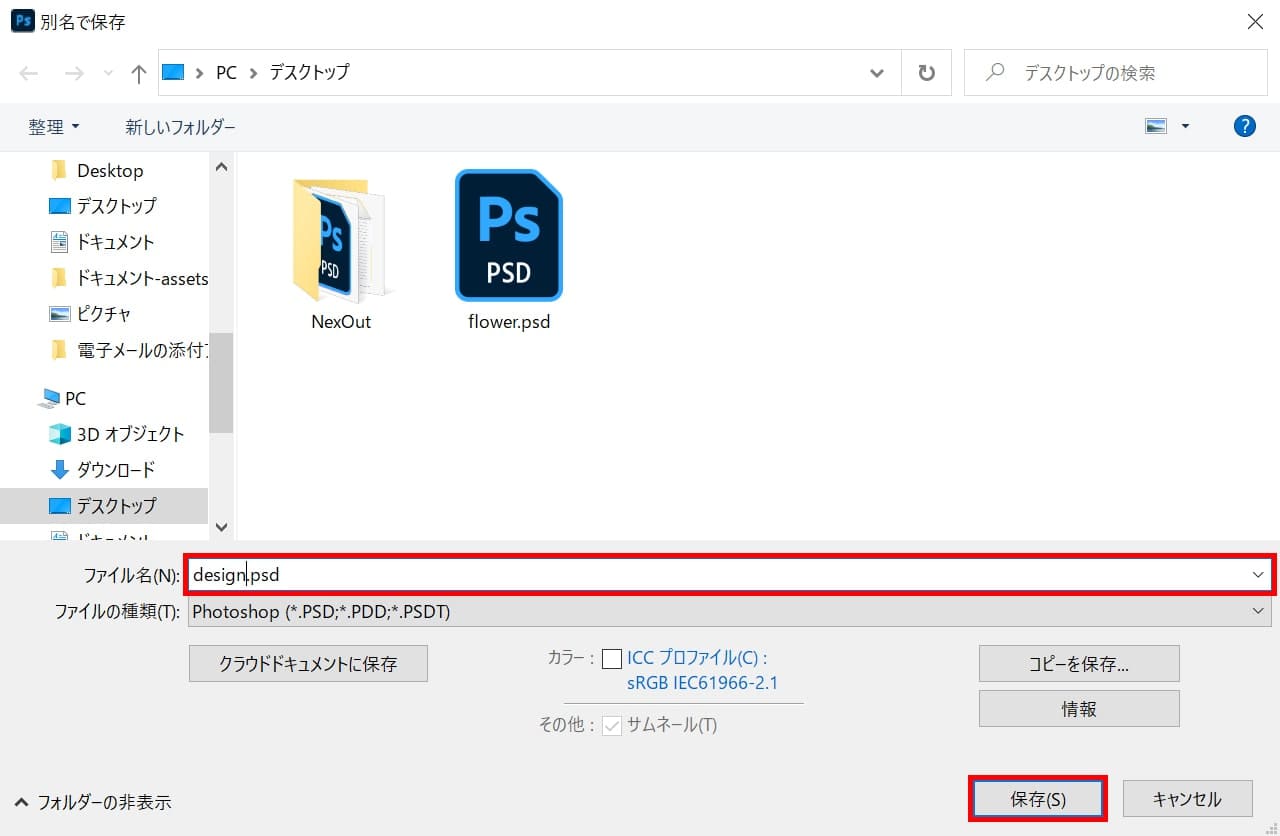
好きなファイル名を入力、ここでは「design.psd」として「保存」を選択!
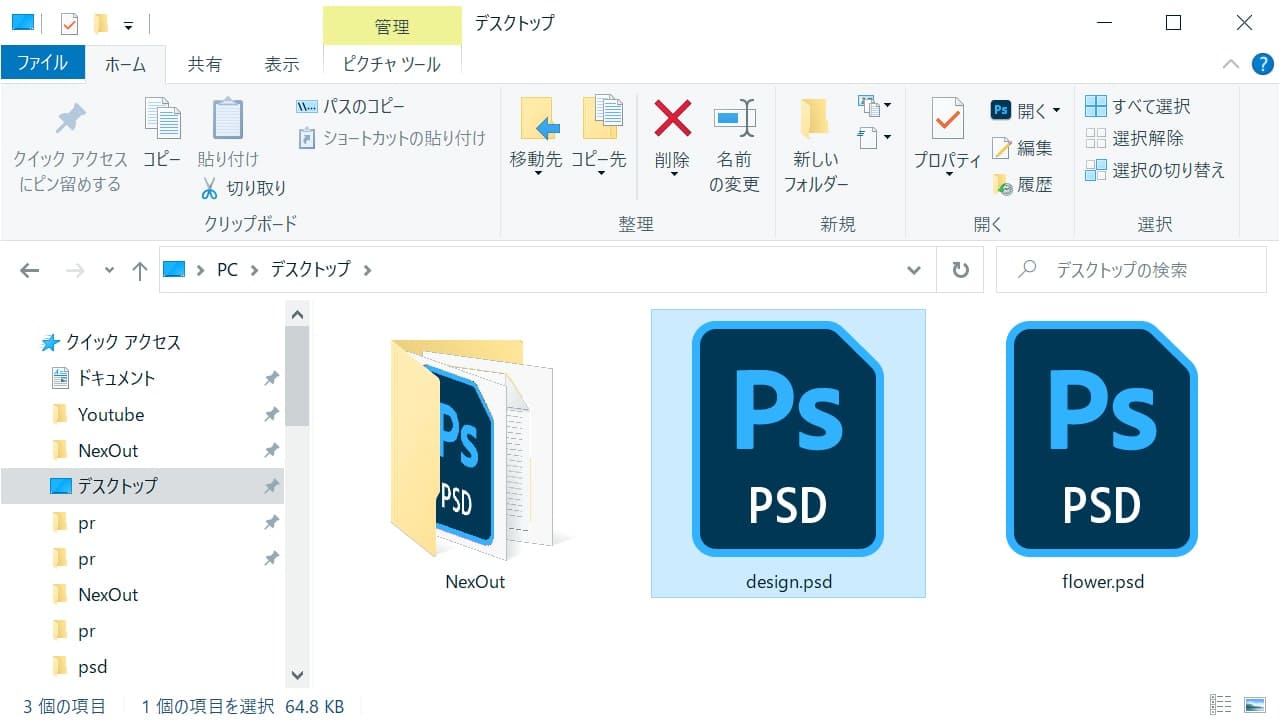
これで保存完了!
